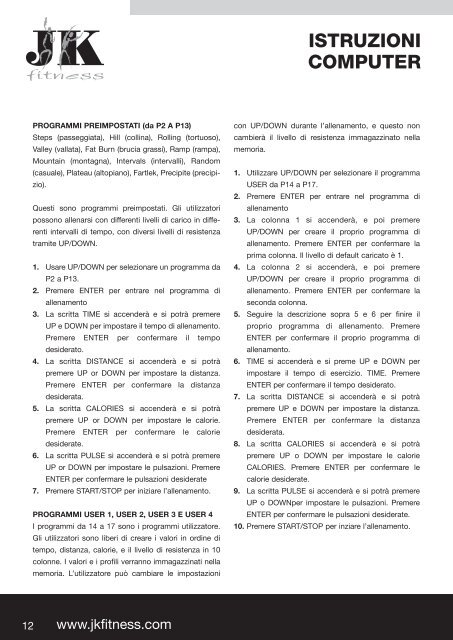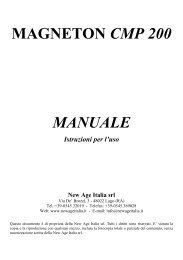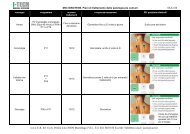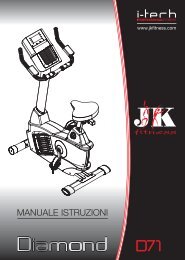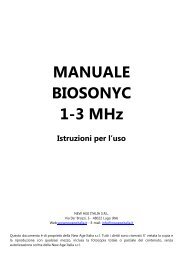Performa 1900
Performa 1900
Performa 1900
Create successful ePaper yourself
Turn your PDF publications into a flip-book with our unique Google optimized e-Paper software.
ISTRUZIONICOMPUTERPROGRAMMI PREIMPOSTATI (da P2 A P13)Steps (passeggiata), Hill (collina), Rolling (tortuoso),Valley (vallata), Fat Burn (brucia grassi), Ramp (rampa),mountain (montagna), Intervals (intervalli), Random(casuale), Plateau (altopiano), Fartlek, Precipite (precipizio).Questi sono programmi preimpostati. Gli utilizzatoripossono allenarsi con differenti livelli di carico in differentiintervalli di tempo, con diversi livelli di resistenzatramite UP/doWn.1. Usare UP/doWn per selezionare un programma daP2 a P13.2. Premere EntER per entrare nel programma diallenamento3. La scritta tImE si accenderà e si potrà premereUP e doWn per impostare il tempo di allenamento.Premere EntER per confermare il tempodesiderato.4. La scritta dIStancE si accenderà e si potràpremere UP or doWn per impostare la distanza.Premere EntER per confermare la distanzadesiderata.5. La scritta caLoRIES si accenderà e si potràpremere UP or doWn per impostare le calorie.Premere EntER per confermare le caloriedesiderate.6. La scritta PULSE si accenderà e si potrà premereUP or doWn per impostare le pulsazioni. PremereEntER per confermare le pulsazioni desiderate7. Premere StaRt/StoP per iniziare l’allenamento.PROGRAMMI USER 1, USER 2, USER 3 E USER 4I programmi da 14 a 17 sono i programmi utilizzatore.Gli utilizzatori sono liberi di creare i valori in ordine ditempo, distanza, calorie, e il livello di resistenza in 10colonne. I valori e i profili verranno immagazzinati nellamemoria. L’utilizzatore può cambiare le impostazionicon UP/doWn durante l’allenamento, e questo noncambierà il livello di resistenza immagazzinato nellamemoria.1. Utilizzare UP/doWn per selezionare il programmaUSER da P14 a P17.2. Premere EntER per entrare nel programma diallenamento3. La colonna 1 si accenderà, e poi premereUP/doWn per creare il proprio programma diallenamento. Premere EntER per confermare laprima colonna. Il livello di default caricato è 1.4. La colonna 2 si accenderà, e poi premereUP/doWn per creare il proprio programma diallenamento. Premere EntER per confermare laseconda colonna.5. Seguire la descrizione sopra 5 e 6 per finire ilproprio programma di allenamento. PremereEntER per confermare il proprio programma diallenamento.6. tImE si accenderà e si preme UP e doWn perimpostare il tempo di esercizio. tImE. PremereEntER per confermare il tempo desiderato.7. La scritta dIStancE si accenderà e si potràpremere UP e doWn per impostare la distanza.Premere EntER per confermare la distanzadesiderata.8. La scritta caLoRIES si accenderà e si potràpremere UP o doWn per impostare le caloriecaLoRIES. Premere EntER per confermare lecalorie desiderate.9. La scritta PULSE si accenderà e si potrà premereUP o doWnper impostare le pulsazioni. PremereEntER per confermare le pulsazioni desiderate.10. Premere StaRt/StoP per inziare l’allenamento.12 www.jkfitness.com